Windows 10 ermöglicht das Sideloaden von Universal-Apps, genau wie Android

Windows 10 markiert eine große Veränderung in der Philosophie von Windows 8. In Windows 10 können Sie Ihr eigenes universelles Sideboard laden Apps von außerhalb des Windows-Stores - so wie Sie Apps auf einem Android-Smartphone oder -Tablet laden können.
Mit Windows 8 hat Microsoft Apples iPad- und iPhone-Modell kopiert und Sie gezwungen, Ihre Apps aus dem von Microsoft ausgewählten Store zu beziehen. Windows 10 wechselt zurück zu einem PC-ähnlichen Android-Modell - Sie können Apps von überall beziehen.
So laden Sie Apps unter Windows 10 (einschließlich Windows 10-Telefone)
VERWANDT: Windows 10 ist Fast hier: Hier ist, was Sie wissen müssen
Diese Option ist nicht einmal versteckt. Es ist nur ein paar Mausklicks entfernt, genau wie auf Android. Es befindet sich in der neuen App "Einstellungen", die Sie über das Startmenü öffnen können.
Wählen Sie "Update und Sicherheit" und dann "Für Entwickler". Aktivieren Sie hier die Option "Sideload-Apps" "Unbekannte Quellen" -Kontrollkästchen auf einem Android-Telefon oder -Tablet.
Diese Option erschien zuerst in Windows 10 Insider Preview Build 10122. Wenn Sie es noch nicht sehen, führen Sie einen älteren Build aus.
Diese Option ist Auch an Windows-Telefonen an gleicher Stelle vorhanden. Sie können jetzt auch Apps auf die Telefonversion von Windows 10 - auch Windows Mobile genannt - laden.
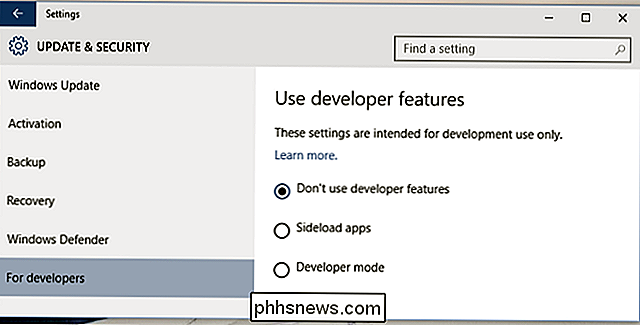
Sie sehen eine Warnung, genau wie Sie sehen, wenn Sie das App-Sideloading auf einem Android-Telefon oder -Tablet aktivieren. Microsoft überprüft Apps, die Sie installieren, nicht von woanders aus, sodass dies technisch ein Risiko birgt.
Es ist jedoch das gleiche Risiko, das Sie beim Herunterladen herkömmlicher Windows-Desktop-Programme aus dem Internet haben. Sie erhalten Anwendungen von außerhalb der kuratierten, sicheren App Store-Umgebung. Das ist Ihre Entscheidung, und Sie akzeptieren die damit verbundenen Risiken.
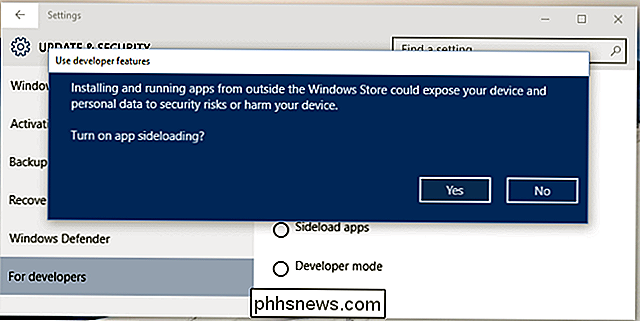
Ja, Microsoft ermöglicht das App-Sideloading für den persönlichen Gebrauch
Im Zweifelsfall sagt Microsoft, dass diese Option für durchschnittliche Windows-Benutzer gedacht ist, die nur Seitenladevorgänge durchführen möchten Apps von außerhalb des Windows Store. Beachten Sie den Wortlaut der Anwendung "Einstellungen", die besagt, dass "diese Einstellungen nur für die Verwendung in der Entwicklung gedacht sind."
Der offizielle MSDN-Artikel zu diesem Thema erwähnt, dass Sie ein Gerät für die Entwicklung oder nur für das Sideloaden aktivieren können "Sideloading installiert und testet dann eine App, die nicht vom Windows-Store zertifiziert wurde." Microsoft warnt auch, dass "Wenn Sie Apps sideln, sollten Sie nur Apps aus vertrauenswürdigen Quellen installieren."
Mit anderen Worten, MIcrosoft hat diese Option entwickelt, damit jeder PC-Benutzer Apps von außerhalb des Windows Stores installieren kann. Wenn Microsoft entscheidet, dass sie keine Emulatoren, BitTorrent-Clients, umstrittene Spiele oder viele andere Apps zulassen möchten, die auf iOS-Geräten gesperrt sind und im Google Play Store auf Android-Geräten nicht erlaubt sind, können Sie diese Apps auch außerhalb des Stores erwerben. Die neue Entwicklungsumgebung von Microsoft beschränkt sich nicht mehr nur auf Software, die den Richtlinien des Windows Store entspricht.
Wie Microsoft Sideloading unter Windows 8 einschränkt
VERWANDT: So laden Sie moderne Anwendungen unter Windows 8
Dies ist a große Turnaround von Windows 8. In Windows 8, diese neuen Apps - damals Metro-Apps genannt, und dann moderne Apps, Windows 8-Stil Apps, immersive UI-Anwendungen und schließlich Store-Apps - konnte nur aus dem Windows Store installiert werden. Wenn eine Anwendung die Richtlinien von Windows Store nicht erfüllte, konnten Sie sie einfach nicht installieren oder an Benutzer verteilen.
Auf diese Weise begrüßte Microsoft Apples geschlossenen iPhone- und iPad-App-Store anstelle des offeneren PC -Stil Design von Android, mit dem Sie beliebige Software auf Ihrem eigenen Gerät ausführen können.
Microsoft musste natürlich ein paar Löcher für Sideloading auf Windows 8 öffnen. Sie erlaubten Entwicklern mit einer genehmigten Entwicklerlizenz, Apps für Tests zu seitenladen, und sie erlaubten Unternehmen auch, Geschäftsbereichsanwendungen auf ihren eigenen Computern zu laden.
Sicher, Sie könnten eine Entwicklerlizenz erhalten und sie nur zum Seitenladen verwenden einige Anwendungen, aber Microsoft warnte Sie, dass sie Ihre Verwendung der Lizenz beobachtet haben und sie widerrufen würden, wenn Sie sie für eine andere als das Entwickeln und Testen Ihrer eigenen Anwendungen verwenden würden:
"Microsoft kann eine betrügerische Verwendung einer Entwicklerlizenz auf einem registrierten Computer erkennen. Wenn Microsoft eine betrügerische Nutzung oder einen anderen Verstoß gegen die Softwarelizenzbedingungen feststellt, können wir Ihre Entwicklerlizenz widerrufen. "

Mit Windows 10 hat sich MIcrosoft von dem vollständig geschlossenen App Store-Modell von iPhones und iPads von Apple abgewandt. Egal, ob Sie Windows 10 auf einem Laptop, Desktop, Tablet oder Smartphone verwenden, Sie können außerhalb des Geschäfts nach Belieben Apps installieren. Alles, was Sie brauchen, ist eine schnelle, leicht zugängliche Einstellung - genau wie bei Android.
Windows ist wieder eine von Ihnen gesteuerte Umgebung, in der Sie beliebige Software auf Ihrem eigenen Computer ausführen können - egal ob es sich um einen herkömmlichen PC handelt oder ein Windows-Smartphone.

Wie man Firefox Addons benutzt
Obwohl die Firefox-Nutzung in den letzten Jahren rückläufig war, liegt sie in Bezug auf die Nutzung immer noch an zweiter Stelle hinter Google Chrome. Der Hauptgrund dafür sind Add-Ons. Firefox kann auf eine Million verschiedene Arten angepasst werden, was kein anderer Browser auf diese Ebene replizieren kann.Im

Verwendung des Modems / Routers Ihres Routers und Internetanbieters in Tandem
Wenn Sie Ihren eigenen Router neben der Modem- / Router-Kombination betreiben, die Ihr ISP Ihnen gegeben hat, besteht eine gute Chance, dass Sie Versehen Sie sich versehentlich große Kopfschmerzen und eine Vielzahl von schwierig zu Pin-down-Netzwerk-Probleme. Lassen Sie uns einen Blick darauf werfen, warum diese Probleme auftreten, wie sie erkannt und behoben werden können.



